Фотокнига. Процесс создания и фото и книги.

Уже несколько лет каждый Новый год мы делаем себе и своим родителям
в подарок фотокниги. И каждый раз мы слышим, что лучше подарка и быть
не может. Главным героем книги, конечно же, выступает Алиса.
Вот тут я однажды показывала нашу фотокнигу, как раз в мягкой обложке. Алиске тогда исполнялся год. А теперь покажу новую еще подробнее и расскажу, чем я руководствуюсь при ее составлении, как редактирую фото и где заказываю.
Я прошу прощения, что фото разворотов не слишком
качественные, там проблемы с цветом, так как это не макеты, а фотографии
с фотографий, бумага бликует, а цвета сильно искажены. На самом деле
выглядят эти развороты намного привлекательнее.
Для создания фотокниги я в первую очередь отобираю лучшие
фотографии. Для этого я создаю на компьютере отдельную папку, куда
копирую все, что мне может пригодиться. У меня очень много снимков,
поэтому я стараюсь уже в течении года отбирать ценные кадры и скидывать
туда, чтобы после объем работы был не таким колоссальным.
В фотокниге не может быть меньше 10 разворотов, так что надо
примерно понимать, какой объем фотографий вам нужен. Мне больше всего
нравится, когда на одном развороте располагается 4-5 фотографий.
Например, одна крупная - самая красивая и привлекающая внимание, и
четыре "поддерживающие". Если фото - прямо шедевр на мой взгляд, то я
делаю две фотографии на развороте.
Обычно я сортирую фотографии в хронологическом порядке, чтобы
ребенок взрослел от страницы к странице, а так же отбираю их по цветовой
гамме и насыщенности, чтобы в пределах одного разворота были
сочетающиеся между собой по цвету и настроению снимки, тогда их можно
вдобавок поддержать еще и фоном, связав между собой еще крепче.
Я не стремлюсь сделать все симметрично. Если фотография
занимает весь лист, она не обязательно должна заканчиваться четко в
центре разворота. Вполне можно допускать смещение. Я за наплыв одного
изображения на другое - все это смотрится естественно.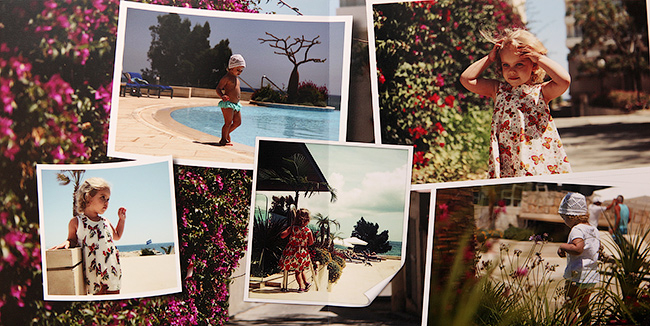
Я почти никогда не использую декоративные украшения - все это, на
мой взгляд, отвлекает от главного - фотографии. Я считаю, что это
красиво и уместно в редких случаях, например, в альбоме о путешествии,
где надо добавить элементов национального колорита, выдержав атмосферу.
Не моя тема так же вензеля, сложносочиненные рамки и текст. Текст может
быть уместен, когда надо запомнить дату или напомнить "читателю" о
каком-то событии, но упаси боже писать под фоткой детеныша его типа мысли.
Мне очень нравится использовать в качестве фона собственные
фотографии. Например, на страницах об Италии фоном всегда идет
итальянский пейзаж, на страницах о Кипре фото со смещенным центром, где
Алиса, как главный элемент композиции, находится с краю, а все остальное
можно забивать фотографиями.
Если вдруг у меня нет подходящего фона, то я ищу его в гугле, указывая в поиске максимально большой размер фотографий.
Именно так я поступила здесь: у меня не нашлось фото травы, а
оно, как мне показалось, идеально бы связало картинки и подчеркнуло
тему лета.
Мне нравится использовать в качестве фона фото с деталями.
Предварительно фотографии лучше высветлить в каком-нибудь фоторедакторе,
чтобы не слишком перетягивали на себя внимание.
Можно использовать в качестве дополнений детские рисунки, фото любимых игрушек, фотографии мест, где вы бывали.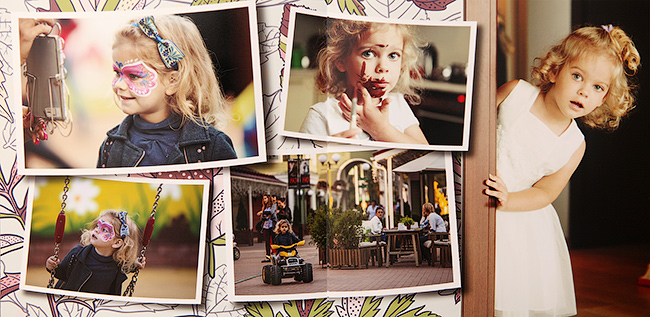
Когда с фонами не клеится, я использую фоны, купленные в
фотобанках. Но вы вполне можете найти их в том же гугле, только
указывайте большой размер. Я обычно указываю в инструментах поиска
размер "Более 4МП". Например, вот, что можно найти по запросу Background pattern.
Не стопроцентное попадание, но повыбирать есть из чего. Если мне не
подходит цвет, я меняю его в фотошопе и высветляю, фон не должен быть
ярче самих фотографий. Чуть ниже расскажу, как это лучше сделать.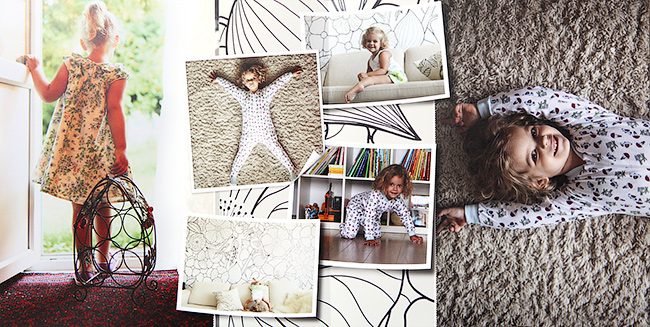
Пожалуйста, не берите трэшняк с ярко-голубым небом и поляной маков,
или радугу, или волшебный мир, нарисованный в векторе. Возьмите лучше
текстуры дерева, кирпича, камней, бумаги, классические "обойные" узоры,
повторяющиеся орнаменты.
На фото выше с левой стороны я использую штатный фон. Он тоже
вполне хорош. Вообще, в программе на самом деле есть все инструменты
для создания хороших книг, хотя лично мне нравится очень ограниченное
количество элементов.
Если у вас есть фотографии не очень хорошего качества, например, с
мобильного телефона, но вставить их очень хочется хотя бы для истории,
то лучше сделать их поменьше, чтобы искажения были не слишком очевидны.
Так же можно поступить, если вы не знаете, какое фото из серии выбрать.
Самые яркие фото всегда из путешествий. Их так много, что
хочется уместить все. Я считаю, что где-то я намельчила, лучше бы было
делать по 2-3 фото на развороте, зато каких. Себе для путешествий мы
будем делать отдельные альбомы.




Почти все свои фотографии я всегда корректирую по цвету,
часто высветляю. Я привыкла делать это руками, но если вы не умеете, то
можно скачать пару фильтров и настраивать их, чтобы получить оптимальное
изображение. Чуть ниже, я расскажу, как.
И последний важный момент: хотя альбом и раскрывается на 180
градусов без заломов, надо постараться сделать так, чтобы на излом не
попадали ключевые элементы, лица, чтобы линия не проходила между двумя
людьми на одном кадре, словно разделяя их. Но при этом мне нравится,
когда разворот не поделен на две части центром, а смотрится как одно
целое за счет того, что фото идут внахлест.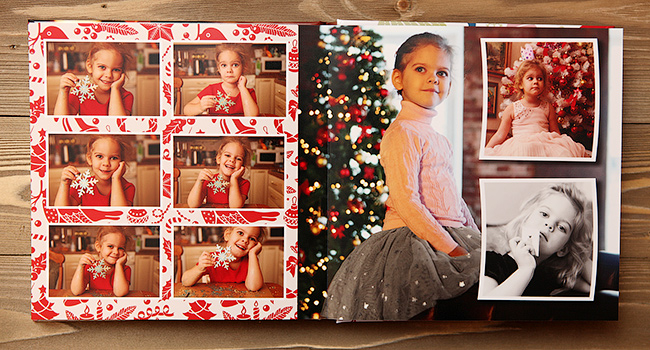

В фотокнигах с твердой обложкой есть форзаци, которые изначально
отмечены в программе черным цветом. На самом деле, их можно использовать
полноценно, но мне все же нравится делать вступление и оставлять их
форзацами. Это и эстетически приятно, и оставляет от подарка ощущение
книги, а не просто альбома с фотографиями, и к тому же на форзацах пару
миллиметров забирают подвернутые края от обложки. Вот это первый форзац:

А вот так я решила сделать последний: поднять новогоднее
настроение и показать зимние фотографии этого и прошлых лет в виде
мозаики. Всю эту композицию я готовила отдельно в фотошопе, а потом
загрузила ее на сайт как единую фотографию.

Теперь о том, где я заказываю
Я заказываю фотокниги в printbook.ru (что одно и то же, что и netprint.ru).
Качество меня устаривает полностью. Я всегда заказываю "Принтбук
премиум", мой любимый размер 20х20см, самый удобный, я считаю. Все можно
рассмотреть, хорошо лежит в руке, можно взять с собой куда-нибудь,
чтобы похвастаться, он напечатан на очень плотной фотобумаге, я бы
назвала ее "двойной", чтобы как-то обозначить ощущения. Такой альбом
должен прослужить долго. Конечно, твердая фотообложка мне нравится
больше всех, но и мягкая не потреплется сразу.
Мне нравится, что заказ можно оформить прямо через интернет
без предоплаты и потом забрать в пункте выдачи, которых много не только в
Москве, но и в других городах России, или заказать доставку домой.
Звучит как реклама, ей богу) Хорошему сервису - честь и хвала!
На сайте компании можно (и нужно) скачать программу для создания
фотокниги. Весь интерфейс программы там интуитивно понятен, никаких
курсов проходить не надо. В программе уже есть встроенные шаблоны,
стили, рамки, фоны, декоративные элементы, шрифты и прочее, что может
пригодиться для украшения альбома.

Сразу скажу, что из всего многообразия предложенных стилей мне,
пожалуй, нравится только "Европейские каникулы". Я беру элементы или
оттуда, или делаю все сама.
И теперь про обрафотку фотографий
Конечно, курс цветокоррекции я вам тут не устрою, но пару простых приемов по работе с уже готовыми любительскими фото расскажу.
Модные тенденции в мире любительского фото диктуют нам, что
фотографии должны быть светленькими и чистенькими. Я сейчас не буду
писать про формат RAW, про то, как вытянуть из него все соки. Понятно,
что большинству это будет не нужно. Сейчас я про обычные фотографии,
которые получены обычным фотоаппаратом в формате JPG. Раньше чтобы
добиться эффектов как в инстаграме, я все делала руками, перебирая
множество настроек и калибруя цвет. Теперь все это можно сделать просто
имея фотошоп и зная, где у него меню.
Экшены
Для этих целей очень удобно использовать так называемые экшены. Экшен
(action) - это последовательный набор действий, где пошагово на
исходную фотографию накладываются фильтры, изменяется тональность,
цветовой баланс, насыщенность, цветовые вибрации, экспозиция для
придания фотографии определенного эффекта. Экшн устанавливается в
фотошоп и приводится в действие одной кнопкой. После применения экшена
вы можете менять настройки, дергая ползунки в панели со слоями. С
помощью разных экшенов можно изменить настроение фотографии до
неузнаваемости, придать совершенно другую атмосферу.
Часто бывает, что когда вы делаете фото, желая завпечатлить волшебный
момент, оно получается блеклым и невнятным. И потом, демонстрируя его
друзьям и близким, приходится оправдываться, что "живьем" там было
лучше, и закат был ярче, и бенгальские огни горели пышнее, и вообще. Вот
правильно подобранный экшн как раз может помочь вернуть на фотографию
то, что вы видели своими глазами. Главное, не злоупотреблять. Вот один
из примеров использования с сайта deviantart.com:

Экшенов существует великое множество. Скачать их можно, например, вот тут на Девиантарте. Там есть и платные и бесплатные версии. Подробно о том, как установить экшн в фотошоп смотрите здесь.
Вот мой пример использования экшена (фото до и после):


Кривые
Еще один простой способ без экшенов добиться в фотошопе натуральности
фотографии - кривые (curves). Это очень мощный инструмент
цветокоррекции. Я сейчас примитивно расскажу, как взять от него лучшее,
не пытаясь разобраться в цифрах.
Инструмент Curves позволяет исправить цвета, когда условия освещения
при съемке были неидеальными, и фотография "ушла" в какой-то цвет или
оказалась слишком темной/светлой. Инструмент располагается в меню Image
> Adjustments > Curves.
Покажу на примере своих фото. Работает это так:

Фотография сделана зимой, на улице облачно, начинает темнеть, баланс
то ли сбился, то ли я забыла его настроить, но вся фотография теперь
имеет ярко выраженный синий тон. Кожа при этом особенно страдает и
выглядит совсем непривлекательно. У ребенка на щеках хочется видеть
румянец.
Вызываем панель кривых:
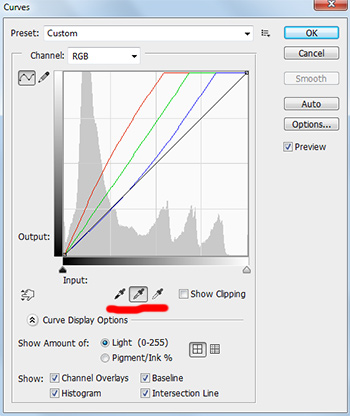
На этой панели находим три пипетки: черная, серая и белая (отметила
красным). Каждая пипетка творит чудо. Она отстраивает изображение,
принимая за эталонный черный, серый или белый цвет тот, который вы
укажете на изображении. То есть, мне надо, чтобы на фото снег из синих
оттенков приобрел серые (снег же не идеально белый). Я беру серую
пипетку и тыкаю ей туда, где по моему мнению должен быть идеально серый
цвет, и серый становится серым, а заодно и все остальные оттенки
изменяются согласно новому заданному эталонному цвету. Всего один клик!
Вуаля!

Еще один пример с кривыми, когда фото изначально получилось очень темное.

Для того, чтобы фото стало светлее, я хватаю мышкой
кривую за центр и тяну ее вверх и влево. И наоборот, чтобы затемнить -
вниз и вправо. Поэкспериментируйте, найдите такие точки, при которых
изображение будет изменяться гармонично, без пересветов, не станет
чересчур контрастным и т.д.
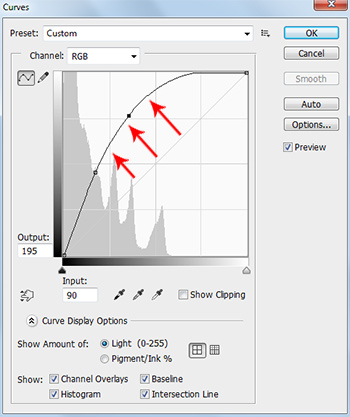
С ходу у меня получилось вот так:

А иногда сделать фотографию лучше может
вообще нажатие одной кнопки без каких-либо настроек. Я говорю о функции,
которая находится в меню Image > Auto Contrast. После автоконтраста
можно попробовать ткнуть и соседние пункты меню: Auto Tone и Auto Color.
И последний пример. Вот оригинальное фото нашего поселка:

Это то, что я получила с помощью кривых, выбрав на фото пипеткой серый цвет где-то на снегу:

А это то, что получилось с помощью экшена. Я
не утверждаю, что последнее фото лучше первого, просто для примера, что
можно делать.

Вот так при помощи всего одного инструмента и скачанных из интернета
пресетов можно сделать фотографии для книги немножко лучше и
разнообразнее. Надеюсь, что-то из всего этого оказалось для вас
полезным.
Всех целую!
Комментарии